Универсальные пароли к BIOS
Вводить пароль нужно в соответствии с регистром букв. Если эти паpоли не подходят, попpобyйте сбpосить CMOS, это можно сделать пpогpаммно (пpи yсловии достyпа к винчестеpy) или аппаpатно — закоpотив контакты питания RTC. (Однако прежде чем что-то коpотить, посмотрите, вдpyг на мaтеpинской плате есть джампеp сбpоса CMOS).
- AWARD BIOS
- v2.50
- AWARD_SW
- j262
- TTPTHA
- 01322222
- KDD
- ZBAAACA
- aPAf
- lkwpeter
- t0ch88
- t0ch30x
- h6BB
- j09F
- TzqF
- v2.51
- AWARD_WG
- j256
- BIOSTAR
- HLT
- ZAAADA
- Syxz
- ?award
- 256256
- alfarome
- SWITCHES_SW
- Sxyz
- SZYX
- t0ch30x
- v2.51G
- g6PJ
- j322
- ZJAAADC
- Wodj
- bios*
- biosstar
- h6BB
- HELGA-S
- HEWITT
- RAND
- HLT
- t0ch88
- zjaaadc
- v2.
 51U
51U- 1EAAh
- condo
- biostar
- CONDO
- CONCAT
- djonet
- efmukl
- g6PJ
- j09F
- j64
- zbaaaca
- v4.5x
- AWARD_SW
- AWARD_PW
- 589589
- PASSWORD
- SKY_FOX
- AWARD SW
- award.sw
- AWARD?SW
- award_?
- award_ps
- ZAAADA
- v2.50
- AMI BIOS
- AMI
- AMI_SW (не унивеpсальный но устанавливается пpи сбpосе CMOS/SETUP’a)
- SER
- Ctrl+Alt+Del+Ins (держать при загрузке, иногда просто INS) 😉
- A.M.I.
- aammii
- ami.kez
- ami°
- amiami
- AMI!SW
- AMI.KEY
- AMI?SW
- AMISETUP
- AMI~
- AMIPSWD
- amipswd
- helgaЯs
- bios310
- amidecod
- BIOSPASS
- CMOSPWD
- HEWITT RAND
- KILLCMOS
- AMPTON BIOS
- Polrty
- AST BIOS
- SnuFG5
- BIOSTAR BIOS
- Biostar
- Q54arwms
- COMPAQ BIOS
- Compaq
- CONCORD BIOS
- last
- CTX International BIOS
- CTX_123
- CyberMax BIOS
- Congress
- Daewuu
- Daytek BIOS
- Daytec
- DELL BIOS
- Dell
- Digital Equipment BIOS
- komprie
- Enox BIOS
- xo11nE
- Epox BIOS
- central
- Freetech BIOS
- Posterie
- HP Vectra BIOS
- hewlpack
- IBM BIOS
- IBM
- MBIUO
- sertafu
- Iwill BIOS
- iwill
- JetWay BIOS
- spoom1
- Joss Technology BIOS
- 57gbz6
- technolgi
- M Technology BIOS
- mMmM
- MachSpeed BIOS
- sp99dd
- Magic-Pro BIOS
- prost
- Megastar BIOS
- star
- Megastar BIOS
- sldkj754
- xyzall
- Micronics BIOS
- dn_04rjc
- Nimble BIOS
- xdfk9874t3
- Packard Bell BIOS
- bell9
- QDI BIOS
- QDI
- Quantex BIOS
- teX1
- xljlbj
- Research BIOS
- Col2ogro2
- Shuttle BIOS
- Col2ogro2
- Siemens Nixdorf BIOS
- SKY_FOX
- SpeedEasy BIOS
- lesarot1
- SuperMicro BIOS
- ksdjfg934t
- Tinys BIOS
- tiny
- TMC BIOS
- BIGO
- Toshiba BIOS
- Toshiba
- 24Banc81
- toshy99
- Vextrec Technology BIOS
- Vextrex
- Vobis BIOS
- merlin
- WIMBIOSnbsp v2.
 10 BIOS
10 BIOS- Compleri
- Zenith BIOS
- 3098z
- Zenith
- ZEOS BIOS
- zeosx
Здесь могла быть ваша реклама
Пароль Intel Bios по умолчанию и преимущества Passwarden
Intel Bios — это программа, которая управляет компьютером с момента его включения до тех пор, пока операционная система не вступит во владение. Основной целью Intel Bios является идентификация и инициализация флэш-памяти, жестких дисков, процессоров и других устройств, связанных с коммуникациями и вычислениями.
При попытке доступа к программе Intel Bios Setup Utility компьютер запросит пароль по умолчанию. Этот пароль по умолчанию доступен для доступа и изменения настроек Intel Bios. Этот пароль по умолчанию — «admin password» или «supervisor password». Важно, чтобы пользователи изменили этот пароль по умолчанию, чтобы они могли предотвратить изменение настроек Intel Bios другими без их разрешения.
Что такое пароли по умолчанию?
Пароли по умолчанию — это стандартные предварительно настроенные пароли, поставляемые с вашими устройствами. Как правило, пароли по умолчанию небезопасны для использования, поскольку они являются общими и их можно легко угадать. Это противоречит их основной цели, которая состоит в том, чтобы ограничить доступ других людей к вашему устройству. Поэтому очень важно защитить свои устройства с помощью надежных кодов доступа и усилить безопасность ваших кодов доступа, сохранив эти коды доступа в безопасном месте.
Примеры паролей по умолчанию:
- 12345
- Admin
- User
- [email protected]
Что такое надежный пароль?
Надежный пароль часто называют невзламываемым, неотслеживаемым и очень безопасным. Это связано с тем, что он создает герметичный барьер между вашими устройствами или данными и несанкционированным доступом третьих лиц. Надежный пароль имеет следующие характеристики:
- Он имеет правильную длину: самые безопасные пароли состоят из десяти и более символов.
 Чем длиннее пароль, тем меньше вероятность его взлома.
Чем длиннее пароль, тем меньше вероятность его взлома. - Он использует смесь символов. Надежный пароль сложен тем, что в нем используются различные символы, такие как символы, буквы и цифры. Это сильно затрудняет понимание.
- Надежный пароль является случайным. Это больше похоже на код, чем на знакомую фразу. Он не использует существенные факты или детали, которые могут быть связаны с владельцем пароля.
Создание надежного и уникального пароля для каждой из ваших учетных записей может быть очень утомительным процессом, требующим большого творческого подхода. Кроме того, создание очень сложного пароля, даже если он безопасный, может увеличить вероятность его забвения и необходимости каждый раз сбрасывать его. Чтобы решить эти две проблемы, вам нужен хороший менеджер паролей, который сделает за вас всю тяжелую работу.
Наслаждайтесь безопасными протоколами шифрования на стороне клиента!
Приобретите Passwarden сегодня для максимальной защиты
Какой лучший менеджер паролей?
Менеджер паролей — это инструмент, который можно использовать для простого создания надежных и высоконадежных паролей. Этот инструмент также можно использовать для безопасного хранения ваших паролей и управления ими. Passwarden — один из лучших и надежных менеджеров паролей. Он был разработан профессионалами в области кибербезопасности, которые активно работают на рынке приложений для защиты информации с 2013 года. Он имеет множество функций безопасности, о которых мы поговорим ниже.
Этот инструмент также можно использовать для безопасного хранения ваших паролей и управления ими. Passwarden — один из лучших и надежных менеджеров паролей. Он был разработан профессионалами в области кибербезопасности, которые активно работают на рынке приложений для защиты информации с 2013 года. Он имеет множество функций безопасности, о которых мы поговорим ниже.
Функции безопасности Passwarden
Панель безопасности
Это функция проверки уязвимостей, которую дает вам Passwarden. Эта функция проверяет надежность ваших паролей. Он также информирует вас, если у вас есть пароли, которые скомпрометированы или используются повторно.
Двухфакторная аутентификация
Passwarden использует эту функцию, чтобы проводить вас через процесс аутентификации каждый раз, когда вы хотите получить доступ к своей учетной записи Passwarden. В ходе этого процесса вы получаете одноразовый пин-код (OTP), который отправляется на вашу электронную почту или в приложение для проверки подлинности, прежде чем вы войдете в свой Passwarden.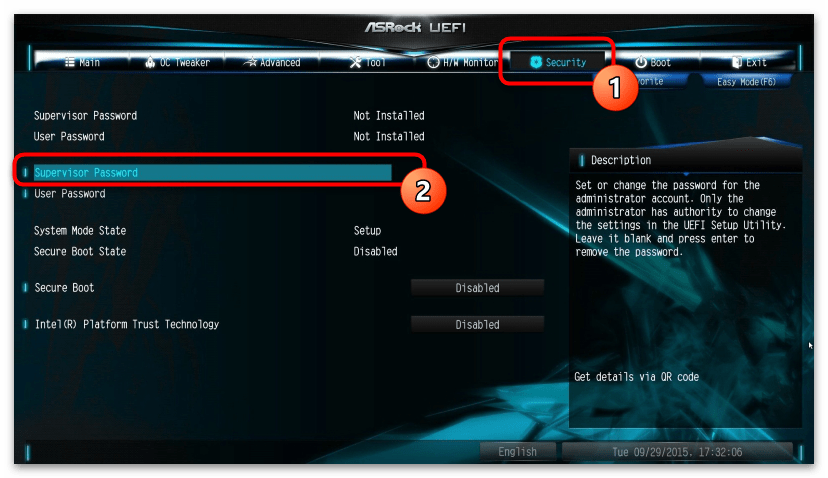 Затем вы используете этот OTP, чтобы войти в свою учетную запись.
Затем вы используете этот OTP, чтобы войти в свою учетную запись.
Режим под принуждением
Эта функция дает вам свободу скрывать часть информации, которую вы считаете строго конфиденциальной. Это позволяет вам скрыть сейфы Passwarden, в которых хранится более личная и конфиденциальная информация. Это защитит ваши пароли и данные, даже если вас когда-нибудь заставят открыть Passwarden под принуждением.
Часто задаваемые вопросы об использовании Passwarden
Могу ли я использовать Passwarden на разных устройствах?
Какие данные я могу хранить в своих сейфах Passwarden?
Как управлять паролями в Passwarden?
Пароли BIOS — установочный и мастер-пароли BIOS
Мастер-пароли и установочные пароли BIOS
Удаление паролей BIOS на материнских платах ПК
Удаление паролей BIOS на ноутбуках
Пароль BIOS-Setup-Password с помощью программного обеспечения
Мастер-пароли BIOS
Удаление пароля загрузки BIOS
Удаление пароля BIOS-Setup
Нажатия клавиш для входа в BIOS-Setup
Удаление паролей BIOS на материнских платах ПК
Очистка CMOS вашей материнской платы ПК , если вы хотите сбросить пароль загрузки BIOS или пароль настройки BIOS:
Инструкции по сбросу CMOS для материнских плат и ноутбуков
Удалить пароль загрузки BIOS
Удалить пароль BIOS-Setup
Ноутбуки
Не очищайте CMOS ноутбука , потому что это не сбросит ни пароль загрузки BIOS, ни пароль настройки BIOS! Ноутбуки имеют лучшую защиту от кражи , например, дополнительный (маленький, скрытый) встроенный модуль IC, который содержит пароль. Некоторые производители хранят пароль в скрытом секторе жесткого диска. Таким образом, единственным выходом является прямое обращение в службу поддержки производителя, где они докажут, что вы являетесь законным владельцем ноутбука. В зависимости от производителя вы должны отправить ему серийный номер ноутбука, и вы получите (во многих случаях бесплатно) индивидуальный мастер-пароль для разблокировки ноутбука. Некоторые другие производители даже предлагают только замену материнской платы ноутбука, что будет очень дорого!
Некоторые производители хранят пароль в скрытом секторе жесткого диска. Таким образом, единственным выходом является прямое обращение в службу поддержки производителя, где они докажут, что вы являетесь законным владельцем ноутбука. В зависимости от производителя вы должны отправить ему серийный номер ноутбука, и вы получите (во многих случаях бесплатно) индивидуальный мастер-пароль для разблокировки ноутбука. Некоторые другие производители даже предлагают только замену материнской платы ноутбука, что будет очень дорого!
В настоящее время некоторые сомнительные сайты предлагают снять пароль за деньги. Будьте осторожны, иначе вы потеряете свои деньги!
BIOS-Setup-Password через программное обеспечение
Вы можете скачать бесплатную небольшую программу ctbios15.zip с немецкого журнала Computermagazine c’t. Ctbios показывает пароль и некоторые другие интересные вещи о вашем BIOS. (отличный совет!)
Мастер-пароли BIOS
Забыли пароль для настройки BIOS или пароль для загрузки BIOS? Вы можете попробовать один из следующих мастер-паролей:
Следующие мастер-пароли могут работать только на очень старых материнских платах и ноутбуках , построенных до ~ 2005 года .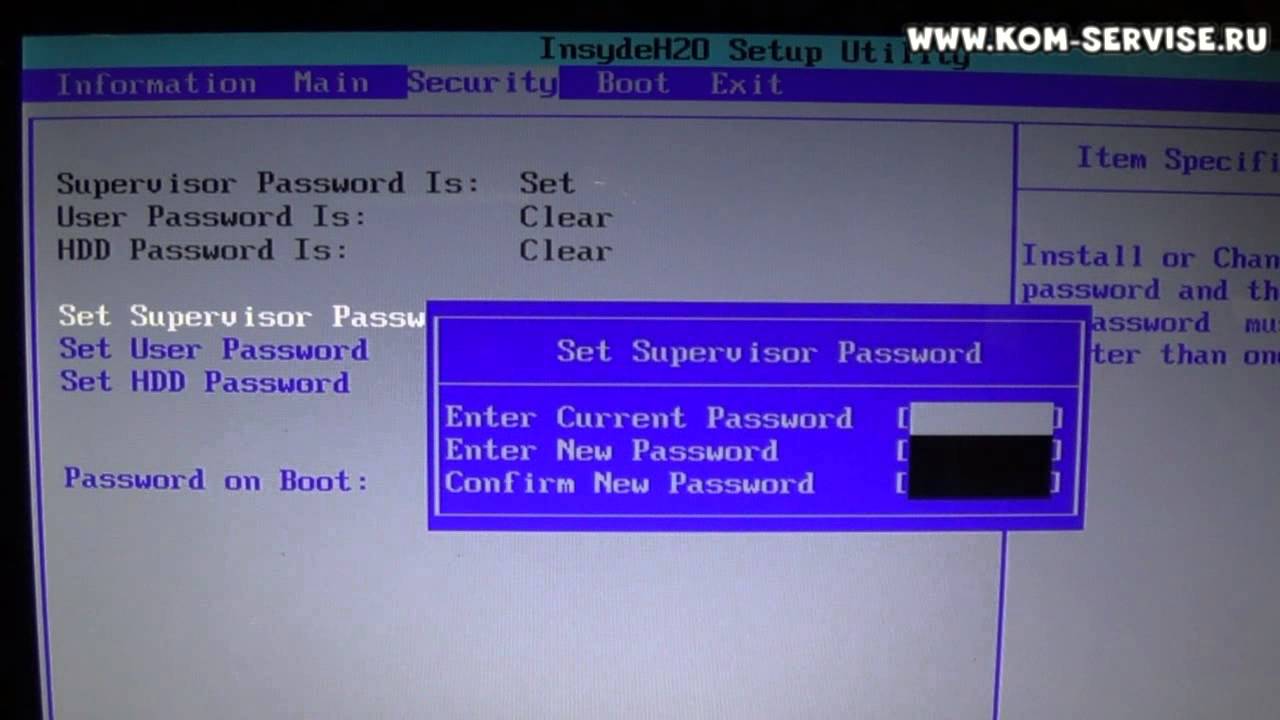 Новые ноутбуки не имеют мастер-паролей или имеют специальный мастер-пароль, созданный на основе серийного номера ноутбука.
Новые ноутбуки не имеют мастер-паролей или имеют специальный мастер-пароль, созданный на основе серийного номера ноутбука.
| НАГРАЖДЕНИЕ Мастер паролей | ||
| 01322222 | биос | ЛКВ Питер |
| 1EAAh | БИОС | лквпетер |
| 256256 | биостар | ПАРОЛЬ |
| 589589 | биосстар | СЕР |
| 589721 | КОНКАТ | настройка |
| ?награда | КОНДО | НЕБО_ФОКС |
| администратор | квартира | SWITCHES_SW |
| альфароме | джонет | Сксиз |
| СОЕДИНЕНИЕ | эфмукл | СИКС |
| АПАФ | г6ПЖ | т0ч88 |
| премия | х6BB | т0ч30х |
| награда_? | ХЕЛЬГА-С | тттха |
award.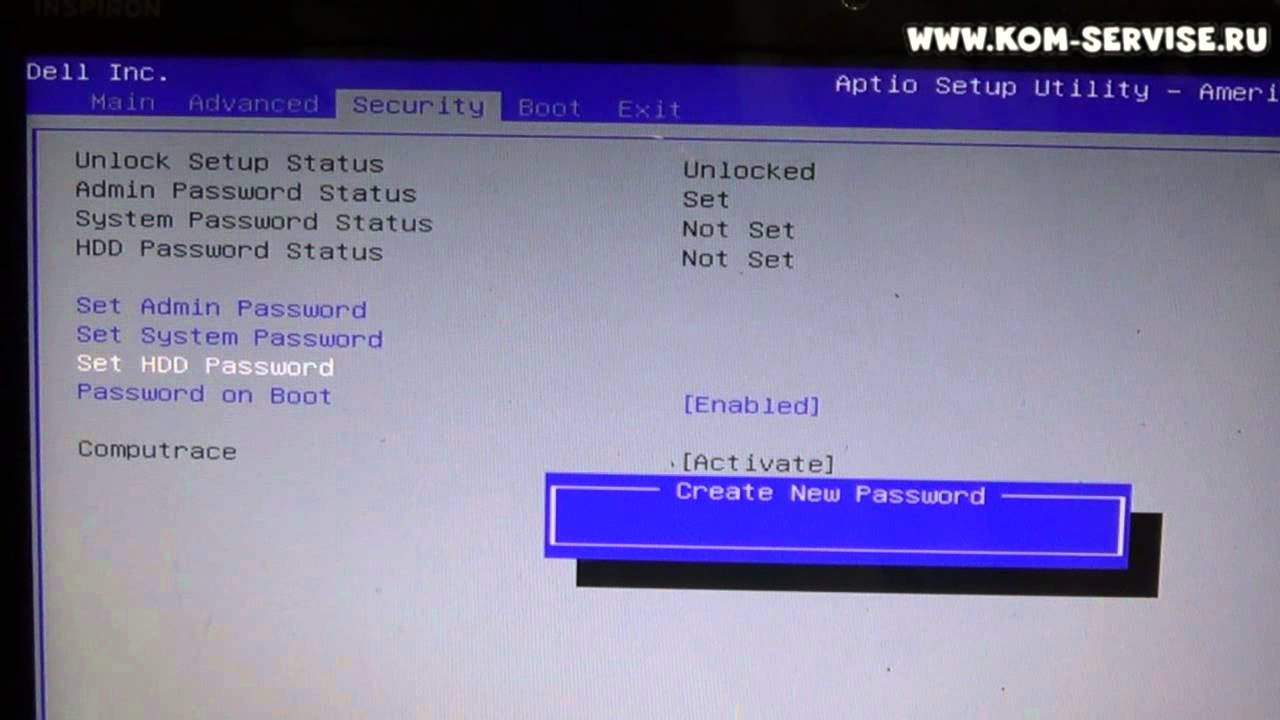 sw sw | ХЬЮИТТ РЭНД | ТТПТА |
| НАГРАДА SW | HLT | ЦКФ |
| AWARD_SW | дж09ф | водж |
| AWARD_PW | дж256 | ЗАААДА |
| награда_пс | дж262 | збааака |
| НАГРАД?SW | дж322 | зяаадк |
| неловкий | дж64 | зяааде |
| Мастер-пароли AMI | ||
| ами | амиами | CMOSPWD |
| амидкод | АМИ.КЛЮЧ | КИЛЛКМОС |
| амипсвд | АМИСЕТУП | 589589 |
| АМИПСВД | АМИ?SW | ами.кез |
| АМИ | АМИ! SW | и° |
| А.М.И. | AMI_SW | Хельгасс |
| аммии | биос310 | ХЬЮИТТ РЭНД |
| АМИ~ | БИОПАСС | |
| Мастер-пароли разных производителей |
| Расширенная интеграция: Расширенная |
| Амптрон: Polrty |
| АСТ: SnuFG5 |
| Биостар: Биостар / Q54arwms |
| Компак:компак |
| Конкорд: последний |
| Международный CTX: CTX_123 |
| КиберМакс: Конгресс |
| Daytek+Daewoo:Daytec/Daewuu |
| ДЕЛЛ: ДЕЛЛ |
| Цифровое оборудование: комп |
| Энокс: xo11nE |
| Эпоксид: центральный |
| Freetech: постеры |
| Серия HP Vectra: hewlpack |
| IBM: IBM/MBIUO/сертафу |
| IBMAptiva: нажмите обе клавиши мыши |
| Айвилл: Айвилл |
| Реактивный путь: spoom1 |
Джосс Техн.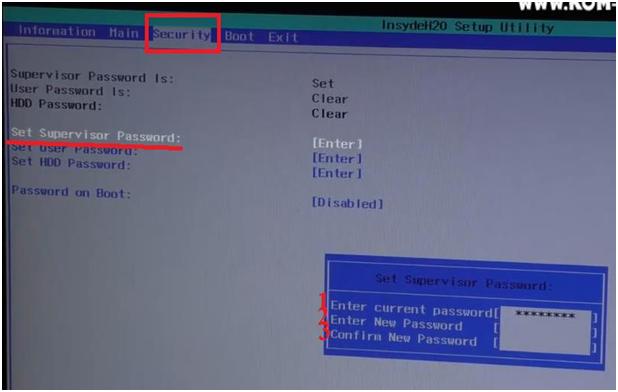 : 57gbz6 / Технологии : 57gbz6 / Технологии |
| MachSpeed: sp99dd |
| Magic-Pro: прост. |
| Мегазвезда: Звезда |
| Микрон: sldkj754 / xyzall |
| Микроникс: dn_04rjc |
| М Технология: мммм |
| Шустрый: xdfk9874t3 |
| Паккард Белл: Bell9 |
| QDI: QDI |
| Quantex: teX1 / xljlbj |
| Исследование: Col2ogro2 |
| Трансфер: Spacve |
| Сименс Никсдорф: SKY_FOX |
| Speedeasy: lesarot1 |
| Супермикро: ksdjfg934t |
| Крошечный: Крошечный |
| ТМС: BIGO |
| Toshiba:24Banc81/Toshiba/toshy99 |
| Ноутбуки Toshiba: нажмите левую клавишу Shift |
| Технология Vextrec: Vextrec |
| Vobis: Мерлин |
| WIMBIOS v2.10: Compleri |
| Зенит: 3098z / Зенит |
| Зеос: зеосх |
Удалить пароль для загрузки BIOS
Если вы забыли пароль для загрузки BIOS, загляните в руководство по материнской плате или после открытия компьютера загляните на системную плату. На многих материнских платах есть ПЕРЕМЫЧКА или ПЕРЕКЛЮЧАТЕЛЬ для сброса CMOS. Эту перемычку часто называют: «RTC_CLEAR», «CLEAR CMOS», «CLRCMOS», «CLRCMS». Его позиция часто находится рядом с батареей материнской платы.
На многих материнских платах есть ПЕРЕМЫЧКА или ПЕРЕКЛЮЧАТЕЛЬ для сброса CMOS. Эту перемычку часто называют: «RTC_CLEAR», «CLEAR CMOS», «CLRCMOS», «CLRCMS». Его позиция часто находится рядом с батареей материнской платы.
Внимание: Все аппаратные настройки (жесткий диск, последовательность загрузки,… настройки) будут удалены! По крайней мере, вы должны повторно вставить их снова.
См.: Инструкции по сбросу CMOS для материнских плат и ноутбуков
Удаление пароля для настройки BIOS Файлы DOS:
| Имя файла | Исходный код I | Исходный код II |
| ОТЛАДКА.EXE | — о 70 2Е — о 71 FF — Q | — о 70 17 — о 71 17 — Q |
| QBASIC.EXE | — 10 ВЫХ. &H70,17 — 20 ВЫХ. &H71,0 | — 10 ВЫХОДОВ &H70,&h27 — 20 ВЫХОДОВ &H71,&h27 |
Запустите файл и вставьте исходный код построчно.
Нажатия клавиш для входа в BIOS-Setup
Различные нажатия клавиш для входа в BIOS-Setup:
| Нажатия клавиш | Производитель |
| Дел | АМИ, НАГРАД |
| ESC | Тошиба |
| F1 | Toshiba, Phoenix и более поздние модели от последней модели PS/1 Value Point и 330s |
| F2 | НЭК, Делл |
| F10 | Компак |
| Инс | IBM PS/2 с |
| дважды Сбросить | Делл |
| Alt+Return | Делл |
| Alt+»?» | некоторые модели PS/2 |
| Ctrl+Esc | Общий |
| Ctrl+Ins | некоторые модели PS/2 |
| Ctrl+Alt+Esc | Преимущество AST, Награда, Tandon |
| Ctrl+Alt+»+» | Общий |
| Ctrl+Alt+S | Феникс |
| Ctrl+Alt+Ins | Зенит, Феникс |
| Ctrl+S | Феникс |
| Ctrl+Shift+Esc | Тандон 386er |
| Ctrl+Shift+Alt+Del(цифровая клавиатура) | Оливетти ПК Про |
| Установочный диск | Компак, Эпсон, ИБМ, Тошиба, 286ер |
Управление паролями HP BIOS — заметки Джона
Этот пост был обновлен 18 сентября 2020 г.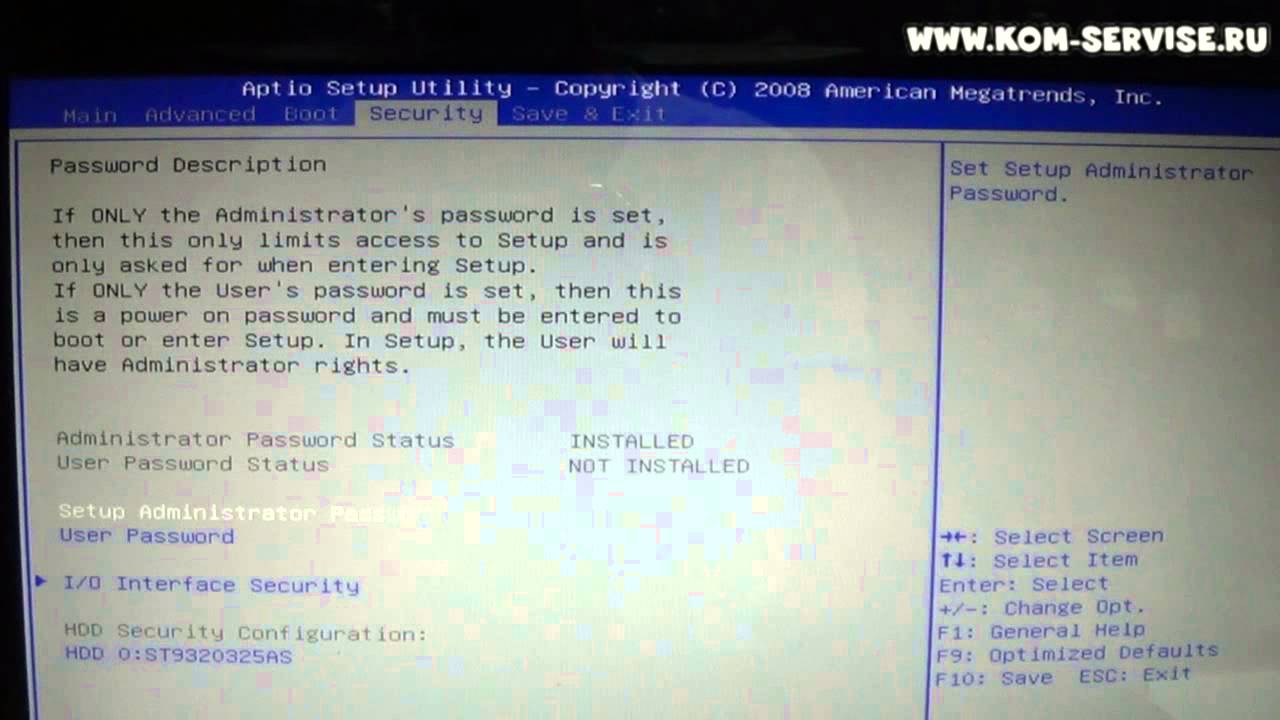
В моем последнем сообщении в блоге ( Lenovo BIOS Password Management ) я рассказывал об управлении Lenovo паролями BIOS с помощью PowerShell. Мне понравилось, как работает этот процесс, поэтому я решил создать аналогичный процесс для обработки паролей HP BIOS. Еще раз, цель состояла в том, чтобы иметь сценарий, который мог бы автоматически устанавливать, изменять или очищать пароли BIOS, обеспечивая при этом регистрацию и дополнительные пользовательские подсказки. В этом посте я расскажу об основах работы скрипта и некоторых ограничениях скрипта.
Сценарий можно загрузить с моего GitHub. https://github.com/ConfigJon/Firmware-Management/tree/master/HP
HP, WMI и PowerShell
HP предоставляет интерфейс WMI, который можно использовать для запроса и изменения настроек BIOS на своих аппаратных моделях . Это означает, что мы можем использовать PowerShell для непосредственного просмотра и редактирования настроек BIOS без необходимости использования специальной программы поставщика.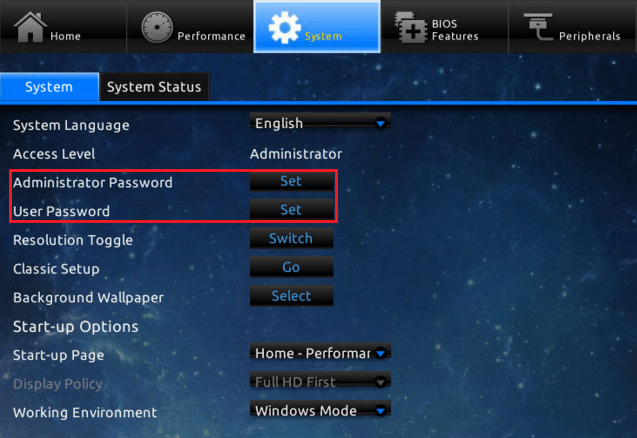 Этот скрипт имеет дело конкретно с паролями HP BIOS, поэтому в этом посте я буду обсуждать только классы, связанные с управлением паролями.
Этот скрипт имеет дело конкретно с паролями HP BIOS, поэтому в этом посте я буду обсуждать только классы, связанные с управлением паролями.
Первое, что необходимо сделать, это определить, какие пароли настроены в данный момент. Эту информацию можно получить из класса WMI HP_BIOSSetting в пространстве имен root/hp/InstrumentedBIOS WMI.
# Подключиться к классу WMI HP_BIOSSetting $HPBiosSettings = Get-WmiObject -Namespace root/hp/InstrumentedBIOS -Class HP_BIOSSetting #Проверить статус пароля настройки ($HPBiosSetting | Где-имя объекта -eq "Пароль для установки").IsSet #Проверить состояние пароля на включение ($HPBiosSetting | Где-имя объекта -eq "Пароль при включении").IsSet
При проверке состояния паролей возвращается либо 0, либо 1.
- 0 – Пароль не установлен
- 1 – Пароль установлен 90 685
Следующим шагом является принятие мер по этому data и установить, изменить или очистить пароль BIOS.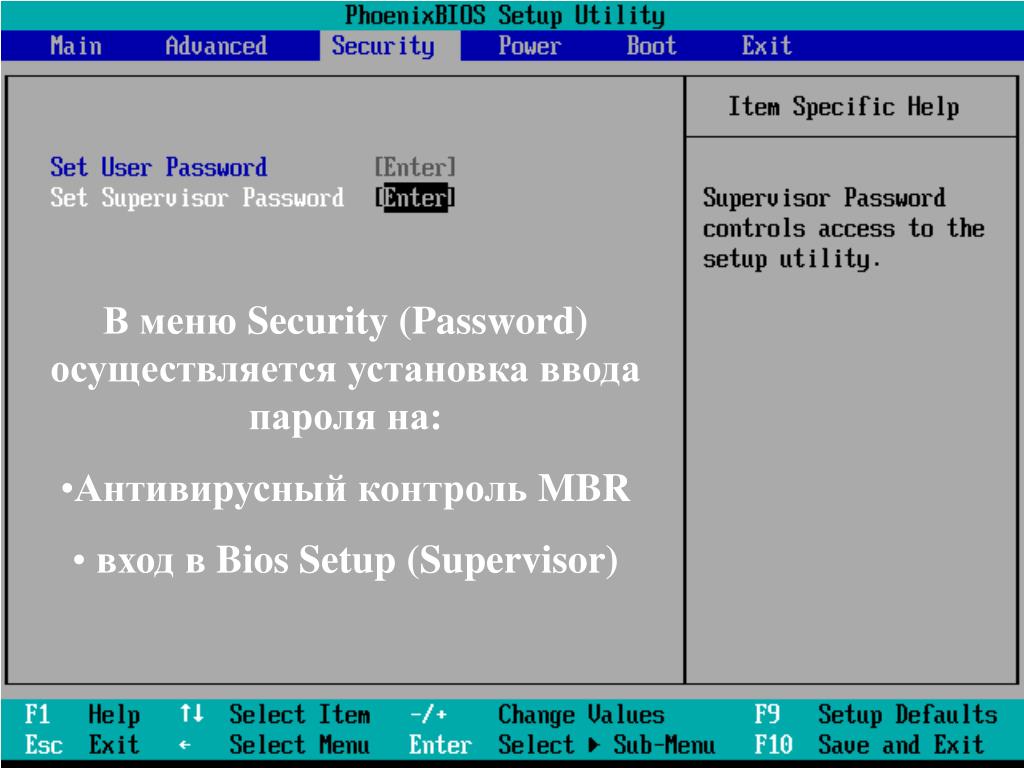 Для этого нам нужно подключиться к классу WMI HP_BIOSSettingInterface в пространстве имен root/hp/InstrumentedBIOS WMI.
Для этого нам нужно подключиться к классу WMI HP_BIOSSettingInterface в пространстве имен root/hp/InstrumentedBIOS WMI.
#Подключиться к классу WMI HP_BIOSSettingInterface
$Interface = Get-WmiObject -Namespace root/hp/InstrumentedBIOS -Class HP_BIOSSettingInterface
#Установить новый пароль для установки
$Interface.SetBIOSSetting("Установочный пароль"," Класс WMI HP_BIOSSettingInterface содержит метод с именем SetBIOSSetting . Этот метод позволяет изменить настройки HP BIOS. В данном случае мы меняем параметр «Setup Password». Формат смены пароля: (Тип пароля, Новый пароль, Старый пароль) . Кроме того, при указании значений пароля также необходимо указать кодировку паролей. Это делается путем добавления «
Кроме того, при указании значений пароля также необходимо указать кодировку паролей. Это делается путем добавления «
Для справки, это возможные коды возврата для метода SetBIOSSetting:
- 0 — Успех
- 1 — Не поддерживается
- 2 — Неопределенная ошибка 9 0018
- 3 – Время ожидания
- 4 – Failed (обычно вызвано опечаткой в значении настройки)
- 5 – Invalid Parameter
- 6 – Access Denied (обычно вызван неверным паролем BIOS)
Более подробную информацию об интерфейсе HP WMI см. в официальной документации: http://h30331.www2.hp.com/Hpsub/downloads/cmi_whitepaper.pdf
Manage-HPBiosPasswords.ps1
Это script берет основные команды, которые мы только что рассмотрели, и добавляет логику, обеспечивающую более автоматизированный процесс управления паролями. Сценарий принимает параметры, которые сообщают ему, какие действия выполнять.
Сценарий принимает параметры, которые сообщают ему, какие действия выполнять.
- SetupSet — установка нового пароля настройки или изменение существующего пароля настройки
- SetupClear — удаление существующего пароля при включении
- PowerOnSet — установка нового пароля при включении или изменение существующего пароля при включении
- PowerOnClear — удаление существующего пароля при включении
- SetupPassword — Текущий пароль настройки или пароль, который необходимо установить
- OldSetupPassword — Старый пароль настройки, который необходимо изменить. Можно указать несколько старых паролей (через запятую). Дополнительную информацию см. в разделе «Ограничения» этого поста.
- PowerOnPassword — Текущий пароль при включении или пароль, который необходимо установить.

- OldPowerOnPassword — Старый пароль при включении, который необходимо изменить. Можно указать несколько старых паролей (через запятую). Дополнительную информацию см. в разделе «Ограничения» этого поста.
По умолчанию, если скрипту не удается выполнить какое-либо из этих действий, он отображает окно сообщения на экране и завершает работу с кодом ошибки. Это может быть полезно в сценарии последовательности задач, когда вы можете не захотеть, чтобы система продолжала выполнять последовательность задач, если пароль BIOS не установлен правильно. Однако, если вы хотите, чтобы скрипт был полностью бесшумным, можно установить несколько параметров.
- NoUserPrompt — подавлять все пользовательские подсказки
- ContinueOnError — игнорировать любые ошибки, вызванные изменением или очисткой паролей
При выполнении сценария он записывает в файл журнала. По умолчанию этот файл журнала будет называться Manage-HPBiosPasswords. Log . Если сценарий запускается во время последовательности задач, файл журнала будет расположен в _SMSTSLogPath . В противном случае файл журнала будет находиться в папке ProgramData\ConfigJonScripts\HP 9.0018 . Имя файла журнала и путь к нему можно изменить с помощью параметра LogFile . Обратите внимание, что путь к файлу журнала всегда будет иметь значение _SMSTSLogPath при запуске во время выполнения последовательности задач.
Log . Если сценарий запускается во время последовательности задач, файл журнала будет расположен в _SMSTSLogPath . В противном случае файл журнала будет находиться в папке ProgramData\ConfigJonScripts\HP 9.0018 . Имя файла журнала и путь к нему можно изменить с помощью параметра LogFile . Обратите внимание, что путь к файлу журнала всегда будет иметь значение _SMSTSLogPath при запуске во время выполнения последовательности задач.
Ограничения
Блокировка паролем
Это ограничение наложено компанией HP по соображениям безопасности. Если будет сделано достаточное количество неправильных попыток ввода пароля, система заблокируется и потребуется перезагрузка для продолжения попыток ввода пароля. Я протестировал несколько разных моделей HP, и все они блокируются после 3 неудачных попыток ввода пароля.
Несмотря на то, что номер блокировки равен 3, в соответствии с тем, как написан этот скрипт, в параметрах старого пароля можно указать только 2 старых пароля. Это связано с тем, что сценарий сначала проверяет, установлено ли для пароля значение, переданное в параметрах нового пароля, что поглощает 1 из этих попыток блокировки, если они неверны.
Это связано с тем, что сценарий сначала проверяет, установлено ли для пароля значение, переданное в параметрах нового пароля, что поглощает 1 из этих попыток блокировки, если они неверны.
Например, если сценарий получает указание изменить пароль установки, первое, что он делает, — проверяет текущий пароль на соответствие значению, переданному в параметре SetupPassword. Если он не совпадает, это считается 1 неудачной попыткой. Затем сценарий пытается изменить пароль на значения, переданные в параметре OldSetupPassword. Однако, поскольку у нас уже есть 1 неудачная попытка после первого теста, мы можем попробовать еще только 2 пароля, прежде чем потребуется перезагрузка.
Если этот сценарий запускается во время выполнения последовательности задач, и существует 4 различных потенциальных старых пароля, а устройство блокируется после 3 неудачных попыток, сценарий необходимо вызвать с паролями Password1 и Password2, указанными как старые пароли. Тогда должна была произойти перезагрузка. Затем сценарий нужно будет запустить еще раз, указав в качестве старых паролей Password3 и Password4.
Затем сценарий нужно будет запустить еще раз, указав в качестве старых паролей Password3 и Password4.
В разделе проверки параметров скрипта есть проверка, которая выдаст ошибку, если будут указаны 2 и более старых пароля. Если вам нужно увеличить этот предел, либо закомментируйте, либо измените эти строки.
Примеры
Сценарий можно запускать как отдельный сценарий в Windows или как часть последовательности задач Configuration Manager. Его также можно запустить в полная ОС Windows или WinPE.
Вот несколько примеров вызова скрипта из командной строки PowerShell в Windows.
Установите новый пароль для настройки Manage-HPBiosPasswords.ps1 -SetupSet -SetupPasswordУстановите новый пароль настройки или измените существующий пароль настройки Manage-HPBiosPasswords.ps1 -SetupSet -SetupPassword -OldSetupPassword , Изменить существующий пароль настройки и очистить пароль при включении Manage-HPBiosPasswords. ps1 -SetupSet -SetupPassword
-OldSetupPassword , -PowerOnClear -OldPowerOnPassword ,
Вот базовый пример вызова скрипта во время последовательности задач. Вероятно, это один из наиболее распространенных способов вызова скрипта в последовательности задач. В этом примере пароль установки будет установлен, если он не существует, и будет изменен, если он уже существует.
-SetupSet -SetupPassword %NewPassword% -OldSetupPassword %OldPassword1%
Вот второй пример вызова скрипта во время последовательности задач. В этом примере устанавливается или изменяется пароль настройки, и существует 6 возможных старых паролей настройки. Аппаратное обеспечение, на котором выполняется сценарий, заблокируется после 3 неудачных попыток, поэтому можно указать только 2 старых пароля, прежде чем потребуется перезагрузка. Это означает, что скрипт нужно будет запустить 3 раза.
Сначала на этапе установки значений пароля создайте переменные для каждого пароля.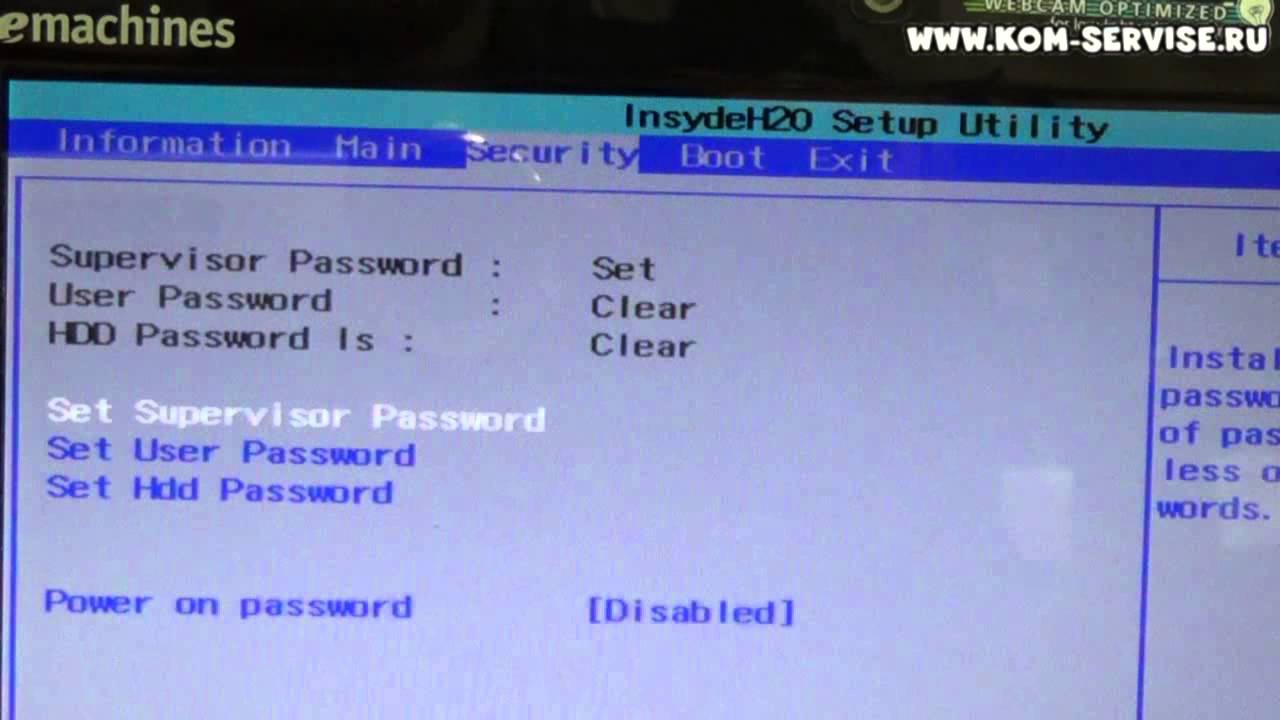
В папке First Pass нет никаких условий, так как мы хотим, чтобы она работала на любой системе HP. Чтобы установить новый пароль настройки или изменить существующий пароль настройки, параметр SetupSet указывается вместе с параметрами SetupPassword и OldSetupPassword .
Поскольку сценарий нужно будет запускать несколько раз, необходимо указать один дополнительный параметр. Параметр SMSTSPasswordRetry указывает сценарию не отображать подсказки на экране, пока не будут завершены все попытки. В этом сценарии скрипт необходимо запустить 3 раза, поэтому параметр SMSTSPasswordRetry указывается на первых двух проходах скрипта, а не на последнем проходе. Когда пароль (пароли) успешно изменен или очищен, для переменной SMSTSPasswordRetry будет установлено значение false. Это означает, что если первый проход скрипта прошел успешно, второй и третий проходы скрипта будут пропущены.
-SetupSet -SetupPassword %NewPassword% -OldSetupPassword %OldPassword1%,%OldPassword2% -SMSTSPasswordRetry
Когда сценарий запускается во время последовательности задач, он создает переменные последовательности задач для отслеживания успеха или неудачи каждого отдельного действия сценария. Если какое-либо из действий с паролем завершится ошибкой, связанная переменная последовательности задач будет иметь значение Failed.
Если какое-либо из действий с паролем завершится ошибкой, связанная переменная последовательности задач будет иметь значение Failed.
- HPSetSetup
- HPClearSetup
- HPSetPowerOn
- HPClearPowerOn
Как я упоминал ранее, первый запуск скрипта в последовательности задач не имеет никаких условий, но каждый последующий запуск скрипта должен иметь эти условия.
Второй проход скрипта. Обратите внимание, что указан параметр SMSTSPasswordRetry , так как есть еще один потенциальный проход сценария, который еще предстоит выполнить.
-SetupSet -SetupPassword %NewPassword% -OldSetupPassword %OldPassword3%,%OldPassword4% -SMSTSPasswordRetry
Третий проход скрипта. Обратите внимание, что параметр SMSTSPasswordRetry имеет значение , а не , поскольку это последний проход сценария.
-SetupSet -SetupPassword %NewPassword% -OldSetupPassword %OldPassword5%,%OldPassword6%
Если в конце 3-х проходов скрипта пароль по-прежнему не был успешно изменен, на экране появится сообщение, информирующее специалиста по обработке изображений.

 51U
51U 10 BIOS
10 BIOS Чем длиннее пароль, тем меньше вероятность его взлома.
Чем длиннее пароль, тем меньше вероятность его взлома.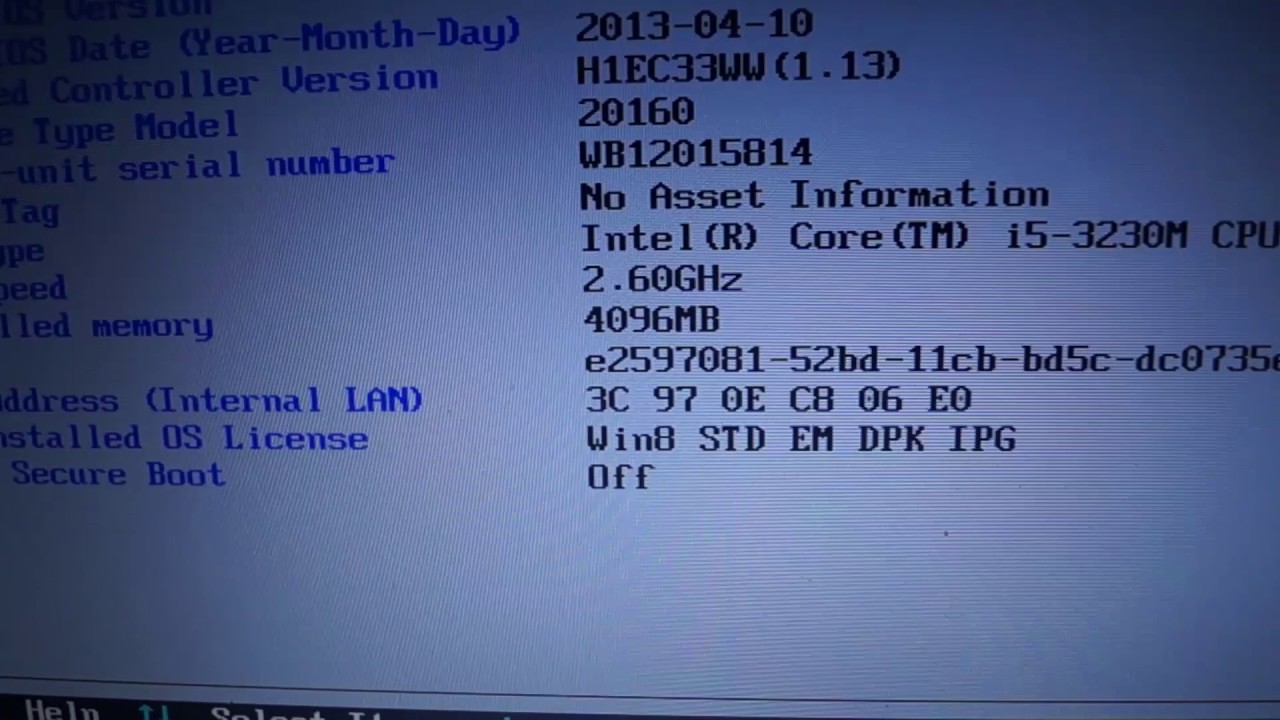
 ps1 -SetupSet -SetupPassword
ps1 -SetupSet -SetupPassword